
Мазмұны:
- Автор Lynn Donovan [email protected].
- Public 2023-12-15 23:49.
- Соңғы өзгертілген 2025-01-22 17:30.
Құпия сөзді / PIN кодын өзгерту
- Кез келген негізгі экранда Қолданбалар түймесін түртіңіз.
- Параметрлерді түртіңіз.
- Экранды құлыптау түймесін түртіңіз.
- Экран құлпы түймесін түртіңіз.
- Төмендегілердің бірін таңдау үшін түртіңіз: Сырғытыңыз. Бет тану. Үлгі. PIN. Құпия сөз . Жоқ.
- Экрандағы нұсқауларды орындаңыз.
Сонымен қатар, Samsung Galaxy Tab 3 құрылғысында құпия сөзді қалай қалпына келтіруге болады?
Планшетті қалпына келтіру қажет болса:
- Планшетті өшіріңіз.
- Дыбыс деңгейін арттыру пернесін және үй түймесін басып тұрыңыз.
- Планшетті қосыңыз.
- Бірнеше секундтан кейін Android жүйесін қалпына келтіру мәзірін көресіз.
- Дыбыс деңгейін төмендету пернесін пайдаланып Wipe Data/зауыттық параметрлерді қалпына келтіру опциясын бөлектеп, таңдау үшін қуат пернесін басыңыз.
Содан кейін сұрақ туындайды: Samsung планшетінен құпия сөзді қалай алып тастауға болады?
- Кез келген негізгі экранда Қолданбалар түймесін түртіңіз.
- Параметрлерді түртіңіз.
- Құрылғы қойындысын түртіңіз.
- ЖЕКЕ БЕРУ астында Экранды құлыптау түймесін түртіңіз.
- Экран құлпын түртіңіз.
- PIN/құпия сөзіңізді растаңыз, одан кейін Жалғастыру түймесін түртіңіз.
- Ешқайсысын түртіңіз.
Жоғарыда көрсетілгеннен басқа, Samsung планшетінде құпия сөзді қалай өзгертуге болады?
Құпия сөзіңізді өзгерту
- Хабарландыру жолағында сағатты түртіңіз.
- Параметрлерді түртіңіз.
- Қауіпсіздік түймесін түртіңіз.
- Экран құлпын түртіңіз.
- Құпия сөзді растау экранында құпия сөзді теріңіз, одан кейін Жалғастыру түймесін түртіңіз.
- Құпия сөзді түртіңіз.
- Құпия сөзді таңдау экранында құпия сөзді теріңіз.
Планшеттегі құпия сөзді қалай өзгертуге болады?
Құпия сөзіңізді өзгертіңіз
- Android телефонында немесе планшетінде құрылғыңыздың Google Google есептік жазбасының Settings қолданбасын ашыңыз.
- Жоғарғы жағында Қауіпсіздік түймесін түртіңіз.
- "Google жүйесіне кіру" астында Құпия сөзді түртіңіз. Сізге кіру қажет болуы мүмкін.
- Жаңа құпия сөзді енгізіп, Құпия сөзді өзгерту түймесін түртіңіз.
Ұсынылған:
Битбукетте құпия сөзді қалай өзгертуге болады?

Жүйеге кірген кезде құпия сөзді өзгерту үшін: Бүйірлік тақтаның төменгі жағындағы профиль суретін түртіңіз, одан кейін Профиль опциясын таңдаңыз. Тіркелгіні басқару түймесін түртіңіз, содан кейін сол жақ шарлаудан Қауіпсіздік тармағын таңдаңыз. Көрсетілген пішінде ағымдағы құпия сөзіңізді және жаңа құпия сөзіңізді енгізіңіз. Өзгерістерді сақтау түймесін түртіңіз
AOL электрондық пошта тіркелгісіндегі құпия сөзді қалай өзгертуге болады?

AWeb шолғышында AOL пошта құпия сөзін өзгерту Сол жақ панельде Тіркелгі қауіпсіздігі тармағын таңдаңыз. Кіру жолында Құпия сөзді өзгерту тармағын таңдаңыз. Жаңа құпия сөз және Жаңа құпия сөзді растау өрістеріне жаңа құпия сөзді енгізіңіз. Болжауы қиын және есте сақтау оңай құпия сөзді таңдаңыз
Компьютерден iPhone-да құпия сөзді қалай өзгертуге болады?

Параметрлер > [атыңыз] > Құпия сөз және қауіпсіздік тармағын түртіңіз. Құпия сөзді өзгерту түймесін түртіңіз. Ағымдағы құпия сөзді немесе құрылғының рұқсат кодын енгізіңіз, жаңа құпия сөзді енгізіңіз және жаңа құпия сөзді растаңыз. Өзгерту немесе Құпия сөзді өзгерту түртіңіз
Excel электрондық кестесіндегі құпия сөзді қалай өзгертуге болады?

Жұмыс кітабының құпия сөзін өзгерту Құпия сөзді өзгерткіңіз келетін жұмыс кітабын ашыңыз. Қарап шығу қойындысындағы Қорғау астындағы Құпия сөздер түймесін басыңыз. Ашылатын құпия сөз немесе Өзгертілетін құпия сөз жолағында барлық мазмұнды таңдаңыз. Жаңа құпия сөзді теріп, OK түймесін басыңыз
Серпімді құпия сөзді қалай өзгертуге болады?
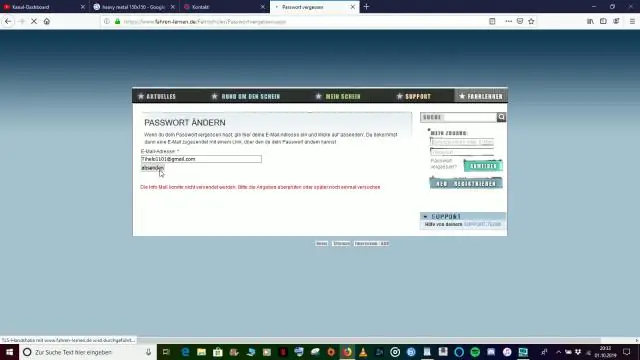
Сипаттама өңдеу Серпімді пайдаланушы үшін құпия сөзді орнатқаннан кейін, жүктеу жолағы құпия сөзі енді белсенді емес және бұл пәрменді пайдалана алмайсыз. Оның орнына Kibana ішіндегі Басқару > Пайдаланушылар UI немесе Change Password API арқылы құпия сөздерді өзгертуге болады
